Se puede utilizar cualquier contorno cerrado (insertado en una vista de dibujo vinculado de Inventor) para encapsular el área de detalle.
Nota: El vínculo de Inventor solo está disponible en sistemas de 64 bits y no está instalado por defecto.
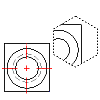
Antes de comenzar, cree una vista base de una pieza. Asegúrese de que trabaja en la ficha Dibujos y que el icono Vista base del navegador está resaltado.
- En el área de dibujo, haga clic con el botón derecho y elija Nueva vista.
- En el cuadro de diálogo Crear vista de dibujo:
- Tipo de vista: Detalle
- Escala: escriba un valor para la escala de la vista.
- Acepte el resto de los valores por defecto y pulse Aceptar.
- Designe un vértice en la vista padre para definir el centro de la vista de detalle.
- En la línea de comando, escriba p para crear un borde de ventana gráfica poligonal y, a continuación, pulse INTRO.
- Designe el punto inicial del área poligonal.
- Designe más puntos para dibujar la forma poligonal deseada y, a continuación, cierre el polígono. Una vez definidos dos segmentos del polígono, podrá cerrar la forma automáticamente con tan sólo pulsar INTRO.
- Pulse INTRO.
- Especifique la ubicación para la vista de detalle desplazando el ratón hasta que la ventana gráfica poligonal se encuentre en la posición deseada.
- Pulse INTRO.